Das Microsoft-Betriebssystem ermöglicht es uns, viele Schriftarten zu installieren , Windows 10 und 11 gibt uns die Möglichkeit, Schriftarten im System zu installieren, um sie mit verschiedenen Programmen wie Word, Excel, Photoshop oder jedem anderen, das die Möglichkeit hat, zu bearbeiten, verwenden zu können Text jeglicher Art, sogar einfache und grundlegende Programme wie Paint. Die Idee ist, sie einfach in Windows zu installieren, damit es mit allen Apps funktioniert, die wir auf unserem Computer haben.
So installieren Sie eine Schriftart in Windows 10 und 11
Die Installation einer einzelnen Schriftart ist äußerst einfach. Alles, was wir tun müssen, ist die betreffende Schriftart herunterzuladen. Wenn es im WinRAR-Format komprimiert ist, müssen wir mit der rechten Maustaste klicken und “Hier extrahieren” auswählen, wenn WinRAR auf unserem Computer installiert ist; Wenn nicht, ist es einfach.
Sobald wir es extrahiert haben, müssen wir mit der rechten Maustaste auf die fragliche Schriftartdatei klicken und ” Für alle Benutzer installieren ” auswählen und das war’s. Auf diese Weise wird es installiert und steht in allen Programmen zur Verfügung, die über Textbearbeitung verfügen (Word, Excel, Photoshop usw.)
So installieren Sie viele Schriftarten auf einmal in Windows 10 und 11
Wir laden alle Quellen in einen einzigen Ordner herunter und entpacken sie, wenn sie in WinRAR oder einem anderen Komprimierungsprogramm komprimiert sind. Danach müssen wir sie alle auswählen.
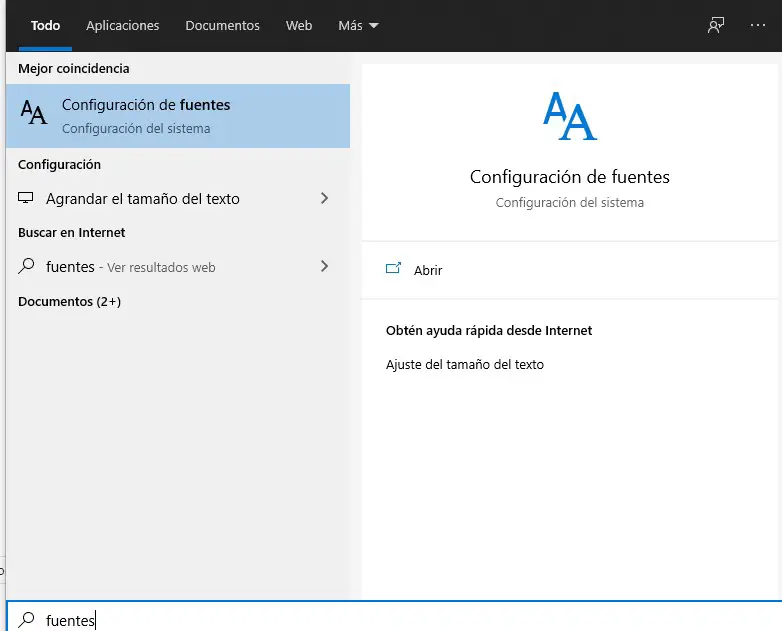
Danach müssen wir “Start” drücken und wir schreiben “Quellen”. Die Option „Schrifteinstellungen“ wird angezeigt. Als nächstes öffnet sich ein neues Fenster mit allen verfügbaren Quellen.
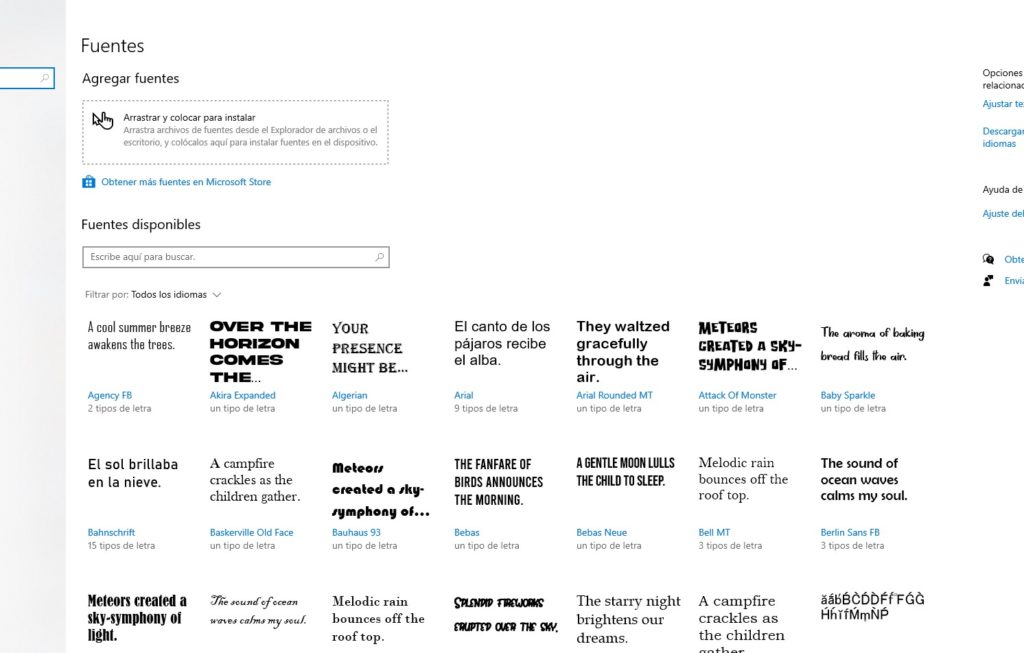
Oben sehen wir, was es heißt ” Quellen hinzufügen “, hier müssen wir alle zuvor ausgewählten Quellen nehmen und sie ziehen, darauf klicken und die Maustaste gedrückt halten und sie genau in das Feld ziehen, das bei angezeigt wird oben was sagt es:
” Zum Installieren ziehen und ablegen: Ziehen Sie Schriftartdateien aus dem Datei-Explorer oder dem Desktop und legen Sie sie hier ab, um Schriftarten auf dem Gerät zu installieren .”
Wenn wir dies tun, beginnt die Installation, die einige Sekunden dauert; Wenn wir aufgefordert werden, uns auszugeben oder ein Zeichen erscheint, bei dem wir zwischen „Ja“ und „Nein“ drücken müssen, werden wir natürlich auf „Ja“ drücken, damit sie ordnungsgemäß installiert werden. Einige Formate müssen in Windows konvertiert werden und manchmal haben wir bereits einige Schriftarten installiert, das ist nichts Ernstes.
Deinstallieren Sie eine Schriftart in Windows 10 und 11
Falls Sie eine Schriftart deinstallieren möchten, ist dies sehr einfach. Wir gehen auf “Start” und schreiben “Quellen”. Als nächstes wählen wir “Schrifteinstellungen”.
Jetzt gehen wir zu einem neuen Fenster, in dem wir alle Schriftarten haben, die im Betriebssystem installiert sind. Wir suchen nach dem, den wir deinstallieren möchten, klicken darauf und es führt uns zu einem neuen Fenster.
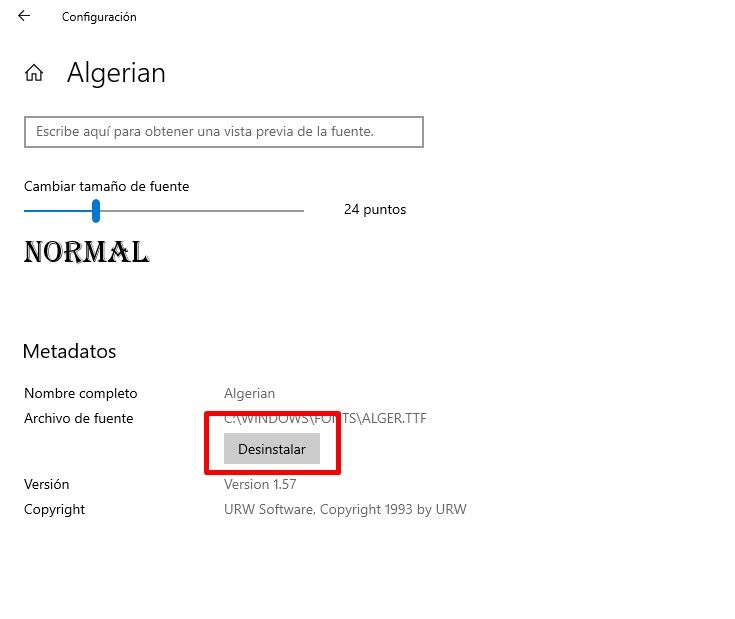
In diesem Fenster haben wir eine Schaltfläche mit der Aufschrift “Deinstallieren”. Wenn Sie auf diese Schaltfläche klicken, beginnt der Deinstallationsvorgang der fraglichen Schriftart.